ワードプレスで右クリック・コピー防止のプラグインを導入するなら、個人的には
WP Content Copy Protection & No Right Click
一択と言っていいのではないかと思うほどおすすめです。
なぜなら、
- 利用者数が多い
- 必要な機能は無料
- こまめに更新されている
この3つが理由です。
更新が放置されているプラグインはあまりおすすめできません。
セキュリティホールを対策していなかったり、バージョンアップで不具合が起きる可能性もあるからです。
本記事では、コピー防止にオススメのプラグイン『WP Content Copy Protection & No Right Click』の設定方法と使い方について詳細を解説します。
WP Content Copy Protection でできること
WP Content Copy Protectionで出来ることは以下のとおりです。
- 自分のサイトで右クリックができなくなる
- 左クリックでドラッグができなくなる
- Ctrl+AやCtrl+Cでのコピーにも対応可
基本的なコピー防止機能としては十分機能します。
ちなみに右クリック連打すると、
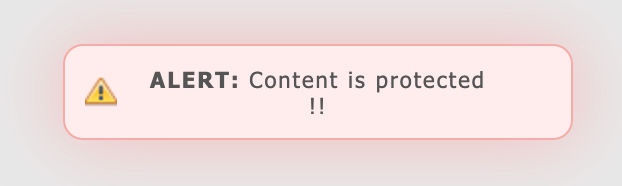
こんな表示が出て警告してくれます。
専用ツールやソフトウェアによるコピー、あるいはスクリーンショットをされた場合には手の施しようがありませんが、とりあえず入れておくだけでも良いと思いますよ。
WP Content Copy Protection のインストール方法
WP Content Copy Protection & No Right Clickのインストール方法は簡単です。
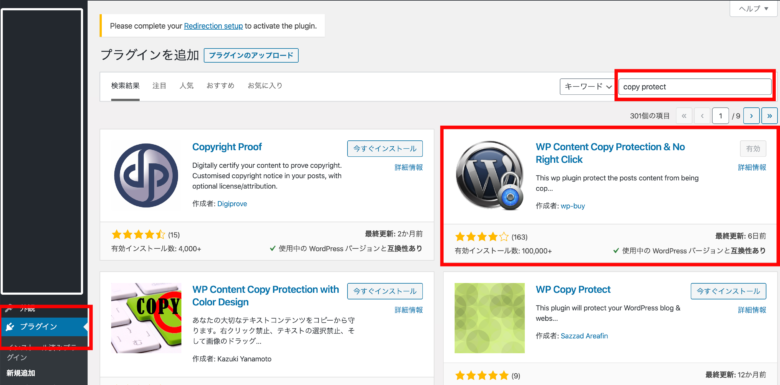
割と人気のプラグインで更新頻度も高いので、検索後すぐに上に出てくると思います。
似たような名前のプラグインがいくつかありますが、間違わないようにしてください。
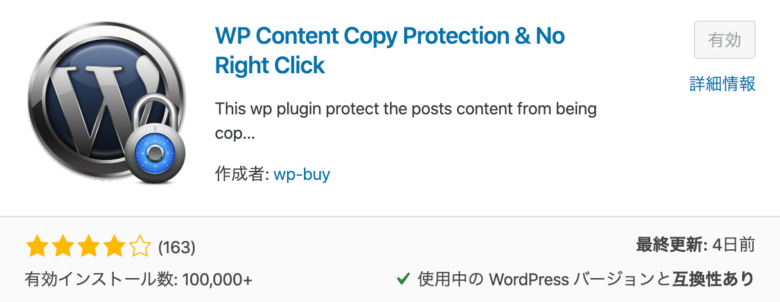
インストールの手順は以下の通りです。
- プラグインの新規追加 を選択
- キーワードに『WP content copy』と入力(WP copyでも出る)
- インストール→有効化をクリックしてインストール完了
インストール手順はこれだけです。
続いて、設定方法について紹介します。
WP Content Copy Protection & No Right Clickの設定方法
設定方法とは言ったものの、実は無料バージョンだと調整できることはまったくありません。
【プラグイン】→【インストール済みプラグイン】へ進み、「WP Content Copy Protection & No Right Click」を見つけて【設定】をクリックしてください。
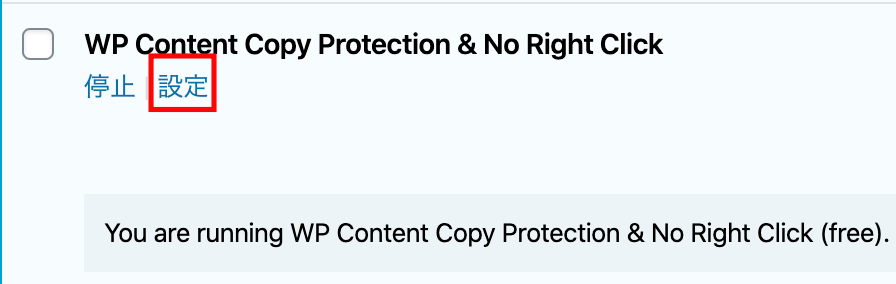
そうすると以下の画面が開きます。全部英語ですが、触るところは無いので確認のみです。
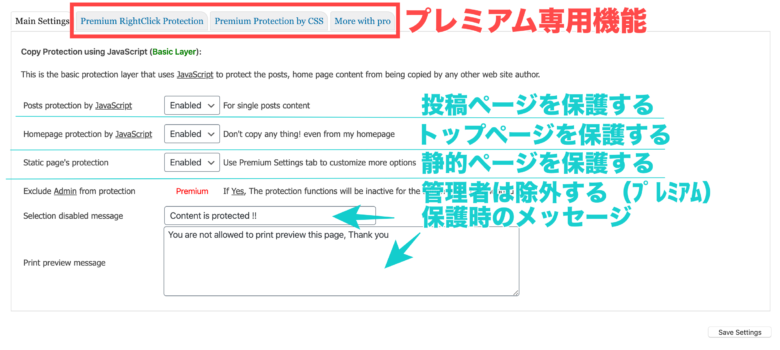
全て【Enable】(許可)になっていれば大丈夫です。
「管理者のみ」右クリック及びコピー可にするという項目もありますが、こちらは有償プレミアム版の機能です。(有償版は3,000円くらい)
正直余り使う機能でもないので無料版でも充分な印象です。
なぜコピー防止・右クリック防止が必要なのか

自分が書いた記事を盗まれたくない。
誰しも思うことですよね。特にGoogleはコピーコンテンツに対して厳しい処分を下す傾向にあるので、下手したら盗用被害にあった自分のサイトがペナルティを受けてしまうリスクもあります。
事実として、2016年には株式会社DeNAが運営していたWELQという医療系キュレーションサイト(2016年12月閉鎖)が起こした『WELQ問題』が話題になりました。
他サイトの人気記事をまるごとパクリ、それを少しだけリライトした上に広告を掲載して本家より稼ぐ、という悪質な行為が東証一部上場企業によって実際に行われていたわけです。
SNSを見ていると、今現在も記事の盗用被害に遭っている人の声が少なくありません。自分の知的財産は自分で守りましょう。
また、万が一盗用を発見した場合には、Googleに対して「著作権侵害の報告申し立て専用フォーム」から申請することが出来ます。
正しく手続きを行えばGoogleがきちんと対応してくれるようなので、万が一の時は利用してみるのも手だと思います。
コメント